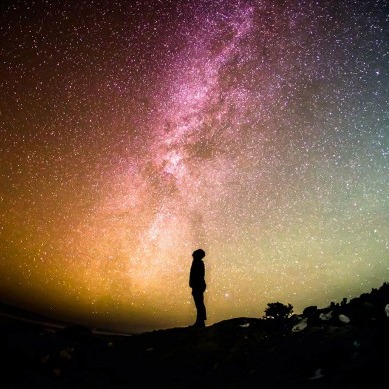| 일 | 월 | 화 | 수 | 목 | 금 | 토 |
|---|---|---|---|---|---|---|
| 1 | 2 | 3 | ||||
| 4 | 5 | 6 | 7 | 8 | 9 | 10 |
| 11 | 12 | 13 | 14 | 15 | 16 | 17 |
| 18 | 19 | 20 | 21 | 22 | 23 | 24 |
| 25 | 26 | 27 | 28 | 29 | 30 | 31 |
- GPT4
- 스파이더탱크
- FTX인출
- zklink
- ChatGPT
- nft
- 필름노드
- 델리시움
- 가상자산
- 리눅스
- crew3
- 스탱노드
- 저스틴썬
- 타운스타
- 타운노드
- 에어드랍
- 스파이더탱크노드
- delysium
- juiceshell
- vps비교
- 오픈씨
- juicessh
- 파운더스노드
- 뮤직노드
- 갈라노드
- 우분투
- 갈라
- 갈라게임즈
- GPT3.5
- galagames
- Today
- Total
LOVE WHAT YOU DO, DO WHAT YOU LOVE
[GALA] 최신버전 갈라 노드 리눅스 설치법 본문
[2022-11-06 기준]
- 초안 작성
[2022-11-13]
- MobaXterm 키보드 세팅 추가
[2023-02-03]
- 최신 오피셜 업데이트 기준으로 수정
이전글에서 노드를 V3로 업데이트한 후에 왜 계속해서 노드 꺼짐 현상이 있는지에 대해 설명 드렸어요.
이번글은 가상서버, 리눅스에 노드 설치법에 대해서 차근차근 알아볼겁니다.
저는 IT 회사의 연구개발 직군으로 근무를 하고 있으니 믿고 따라오셔도 됩니다.
이후에 노드 프로그램에 수정이 있다거나 한다면 제가 다시 글을 올릴테니 걱정하지 마시구요.
자 시작하겠습니다.
1. 가상서버 제공업체 회원가입이 필요해요
AWS lightsail, Azure 대비 성능이 월등히 나은 Vultr 을 이용합니다.
Vultr vs AWS lightsail(Amazon) vs Azure(Microsoft) 의 퍼포먼스 비교가 필요하시다면 아래 링크를 참고해주세요.
Sysbench Performance Comparison
Sysbench Performance Comparison
www.vpsbenchmarks.com
마음의 결정을 하셨다면, 아래 URL로 들어가셔서 가입! $100 크레딧을 받습니다.
SSD VPS Servers, Cloud Servers and Cloud Hosting
Vultr Global Cloud Hosting - Brilliantly Fast SSD VPS Cloud Servers. 100% KVM Virtualization
www.vultr.com
2. 결제수단 등록을 해주세요
좌측 BILLING 탭을 누르시고, 신용카드나 크립토 본인이 원하시는 결제수단을 등록하시면 됩니다.
선불, 후불 모두 가능해요!
선불은 충전금액에서 PLAN 금액만큼 매달 빠져나가구요.
후불은 PLAN 가입일 기준 한달 뒤에 PLAN 금액만큼 알아서 카드결제가 됩니다.

3. 가상서버를 만들어볼게요.
3.1. 좌측 Products 탭을 누르고 맨 오른쪽 + 버튼 클릭

3.2. 서버 종류 및 하드웨어 사양 선택

3.3 서버 위치선택 및 운영체제 선택
서버위치는 한국과 미국 둘중에 하나로 아무거나 하시면 되는데요. 미국도 위치가 많은데 어디든 상관 없습니다.
운영체제에서 Ubuntu 선택해주시고, 20.04 버전을 선택해주세요. 아직까지 가장 안정적인 버전입니다.

3.4. 서버 사이즈 선택

3.5 오토백업 OFF, Enable IPv6 체크 해제
- 오토백업 굳이 필요없습니다.
- 갈라노드는 IPv6에서 동작하지 않습니다. 반드시 체크해제하세요

3.6 가상서버 이름 짓기
이런 서버를 몇개 만들것인지 수량 입력하는곳이 있네요.
저는 예로 두개를 입력했구요. 그에 따라 노드 이름 입력창이 두개가 되었습니다.
노드 여러개 이신분들은 node1,2,3... 이런식으로 만드시면 됩니다.
맘에 안들면 나중에 바꾸실수 있어요. 걱정말아요~

자 그리고 Deploy Now 를 클릭해서 가상서버를 생성해줍시다.
이후에, 서버의 status가 Running 이 되었나요? 그럼 다음단계로 넘어갑시다.

4. 가상서버 접속하기
4.1 가장 먼저 가상서버 접속툴 받기
저는 유료툴을 사용하고 있지만, 개발자가 아닌 분들은 보통 PUTTY 를 사용하시는데요.
개인적으로 PUTTY보다 괜찮은 MobaXterm 이 있습니다.
아래링크에 들어가시구요.
https://mobaxterm.mobatek.net/download-home-edition.html
Installer edition을 다운받습니다.

압축푸시고, 파일을 실행하셔서 설치하세요.
4.2. 서버 연결하기
** MobaXterm 붙어넣기 키 세팅
MobaXterm 가 처음 실행시 ctrl+v 로 붙여넣기가 되지 않는 불편함이 있습니다.
이를 해결하기 위해서 먼저 키 세팅을 해주겠습니다.
Settings 탭 클릭-> Keyboard Shorcuts 클릭-> Paste in terminal 클릭 -> Edit keyboard shortcut 에서 Ctrl+V 찾아서 클릭

자 이제 붙여넣기 세팅이 완료되었습니다.
다시 서버 연결을 시작하시죠!
MobaXterm 을 실행하시고 Session 클릭, SSH 클릭

Remote host 는 가상서버 할당 ip 주소이구요. username은 root 로 입력하시면 됩니다.
아! 가상서버의 ip주소와 비밀번호 정보를 알아야겠죠?
아래처럼 Server Details를 클릭해보세요.

그럼 아래처럼 ip주소와 password를 복사하실수 있으실거에요.

ip주소와 username을 입력하고 ok 를 눌러볼게요
그럼 다음창이 뜰거에요.

좀전의 가상서버 패스워드를 복사 후, MobaXterm 창에 입력합니다.(참고로 비밀번호라 붙여넣기가 되어도 보이지 않습니다. 엔터 치세요!)
그럼 너 마스터키 만들래? 라고 뜨는데요 만드시면 편해요. 그럼 만들어봅시다.

짜잔~

이렇게 보이신다면, 지금까지 아무문제 없으신겁니다.
잘하셨어요!
5. 노드 설치하기
앞으로 명령어를 복사 붙여넣기 하셔야해요. 굵은글씨가 명령어니 복사하셔서 붙여넣기 하세요
시작합니다~ 잘따라오세요
5.1. 환경변수 세팅 및 업데이트
sudo NEEDRESTARTMODE=a apt update && sudo apt upgrade -y
5.2. 도커 설치
sudo apt install docker.io -y
5.3. 도커 상태 확인
sudo systemctl status docker

running 확인완료. ctrl + c 눌러서 빠져나오기
** 만약 도커가 running 상태가 아니라면 아래 명령어 입력.
sudo systemctl enable --now docker
5.4. 노드 소프트웨어 받기
sudo wget --trust-server-names https://links.gala.com/DownloadLinuxNode
5.5. 노드 소프트웨어 압축해제하기
sudo tar xzvf gala-node-v3*
* 최근 노드소프트 웨어를 설치하신적이 있다면(5.4. 노드 소프트웨어 받기) 아래를 먼저 실행하십시오
rm gala-node-v3*.gz
5.6. 노드 소프트웨어 인스톨 파일 실행하기
sudo ./gala-node/install.sh
유저라이선스에 동의하냐고 묻습니다. y 입력하고 엔터

5.7. 노드 api 키 입력하기
빨간색 부분이 수정해야할 본인의 API Key 입니다.
sudo gala-node config api-key qmlQZxDDQWERTYhwwrpfUWv8n2wE+XoGADnUWpDIVoI=
5.7.1 내 api 키는 어디에?
아래링크 접속
Gala Node
node.gala.games
로그인 하시고 좌측 API Key 탭 클릭하신 후, Generate API Key 클릭, 그럼 본인의 API Key가 생성되었습니다.

5.8. 본인의 노드 라이선스 리스트 확인
sudo gala-node licenses

5.9 원하는 노드 입력
빨간부분이 본인이 실행하고자 하는 노드 입니다.
파운더스노드밖에 없다면 founders 만 입력하시면 됩니다.
sudo gala-node config workloads founders player townstar
5.10 갈라 노드 시작
sudo gala-node start
노드가 생성 되었다네요!

5.11. 노드 상태 확인
sudo gala-node status

Status에서 Running 중이라 뜨는것 보니 잘 실행이 되고 있습니다.
여러분들도 같은 화면이시겠죠? 제발~ ㅎㅎ
아 혹시 이 프로그램 꺼도 실행이 되요? 하시는 분들이 있으실까봐 설명드리면,
넵 꺼도 되어요. 여러분의 노드는 이미 가상서버에서 실행되고 있으니까요.
그리고 만약에 여러분 추후에 노드를 더 사서 등록을 하고 싶을때도 있잖아요.
그때는 아래의 명령어로 노드를 스탑하시구요.
gala-node stop
5.9 부터 다시 명령어를 입력하시면 됩니다.
자 여기까지 리눅스에 갈라노드 설치하는법을 알려드렸습니다.
혹시 잘 안된다는분들 계시면 댓글 달아주세요.
확인후 답변 드리도록 하겠습니다.
감사합니다.
---------
추가
업데이트 방법은 다른 포스팅에 나와있으니 참고바랍니다.
간단히, gala-node update 치시면 됩니다.
'갈라게임즈' 카테고리의 다른 글
| [GALA] 노드 v3 버전(리눅스) 업데이트/업그레이드 방법 정리 (0) | 2023.01.18 |
|---|---|
| [GALA] 가상서버 퍼포먼스 비교 - Vultr vs AWS lightsail (2) | 2022.11.07 |
| [GALA] 리눅스 버전 갈라 노드 관리법 with 스마트폰 (2) | 2022.11.07 |
| [GALA] 갈라 노드 꺼짐 현상 왜? (2) | 2022.11.06 |